Android Studio多工程引用同一个library项目配置的解决方法
在使用Android Studio开发的时候,如遇到多个项目引用同一个library的情况时,会遇到在每个项目中都要有一套library的代码的情况,对于还在开发和维护中的Library需要频繁的修改,这对同步就很麻烦,为了解决这个问题,出现了下面的解决方案。
首先:新建一个类库工程,工程名为AppLibs.Dev。
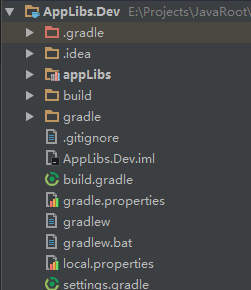
在该类库中包含一个公共的类库appLibs的Module,Module下面的build.gradle配置如下:
/** 声明是Android类库 */
apply plugin: 'com.android.library'
android {
/** 为了能够支持该库中的包 */
useLibrary 'org.apache.http.legacy'
/** 编译SDK的版本 */
compileSdkVersion 25
/** build tools的版本 */
buildToolsVersion "25.0.2"
defaultConfig {
minSdkVersion 9
targetSdkVersion 25
versionCode 100
versionName "1.0.0"
testInstrumentationRunner "android.support.test.runner.AndroidJUnitRunner"
}
buildTypes {
debug {
// debug模式
}
release {
// 是否进行混淆
minifyEnabled false
// 混淆文件的位置
proguardFiles getDefaultProguardFile('proguard-android.txt'), 'proguard-rules.pro'
}
}
/** 移除lint检查的error */
lintOptions {
abortOnError false
}
}
dependencies {
/** compile fileTree将libs文件夹中所有的jar文件全部编译。该方式和compile files方式选一种即可。 */
// compile fileTree(include: ['*.jar'], dir: 'libs')
/** compile files将libs文件夹中单一的jar文件编译 */
compile files('libs/jsch-0.1.53.jar')
compile files('libs/commons-net-3.3.jar')
compile files('libs/okhttp-3.2.0.jar')
compile files('libs/okio-1.6.0.jar')
/** 测试编译 */
androidTestCompile('com.android.support.test.espresso:espresso-core:2.2.2', {
exclude group: 'com.android.support', module: 'support-annotations'
})
/** 编译指定包名下面模块 */
compile 'com.android.support:appcompat-v7:25.2.0'
compile 'com.android.support.constraint:constraint-layout:1.0.0-alpha7'
/** 单元测试编译 */
testCompile 'junit:junit:4.12'
}
这样一个类库工程就建好了,接下来就是引用包含该类库的工程。
其次:引用该类库工程。通过Android Studio新建一个TestProject的工程,如下图。

在该工程中需要做以下三件事:
1、在project的settings.gradle里面增加红框圈住部分的代码。

2、在module的build.gradle文件中增加红框圈住部分的代码:

如果该类库工程中包含多个module,那么在settings.gradle文件中原有代码后面增加下面的代码即可:
include ':AppLibs.Dev:moduleName'
同时在APP module中build.gradle增加相应的模块代码即可:
compile project(':AppLibs.Dev:moduleName')
3、点击Android Studio的菜单中的Build->Clean Project,完成Clean以后就看到如下图。
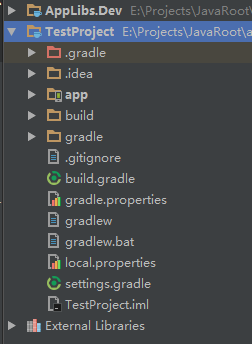
完成如上图所示以后,表示类库工程已经被APP工程引用进去了,这样以后再修改类库工程中的源码,其他引用该类库的工程中源码也就同步修改了。
总结
以上所述是小编给大家介绍的Android Studio多工程引用同一个library项目配置方法,希望对大家有所帮助,如果大家有任何疑问请给我留言,小编会及时回复大家的。在此也非常感谢大家对我们网站的支持!
您可能感兴趣的文章:
- Eclipse NDK迁移到Android Studio的方法示例
- 在启动栏制作android studio启动图标
- 深踩Android Studio 缓存的坑及解决方法
- Android Studio 3.0 Gradle 配置变更
- Android Studio设置、改变字体和主题的方法
- 使用Android studio编写一个小的jni程序
- Android Studio 代码导航快捷键
- Android Studio中Run按钮是灰色的快速解决方法
- Android Studio 下载视频到本地
- 详解Android Studio中Git的配置及协同开发
- Android Studio配置内嵌JDK的方法
- AndroidStudio 配置 AspectJ 环境实现AOP的方法
- 详解如何在Android Studio中添加RecyclerView-v7支持包
- Android Studio 一个工程打包多个不同包名的APK实例详解
- android studio library 模块中正确引用aar的实例讲解
- Android Studio中导入module的方法(简单版)
- Android Studio 引用外部依赖时报错的解决方法
- android项目从Eclipse迁移到Android studio中常见问题解决方法

